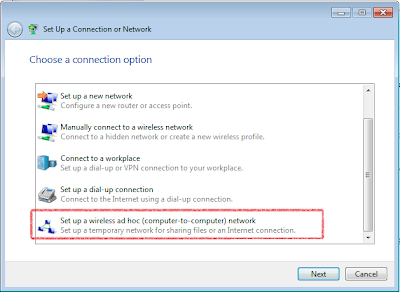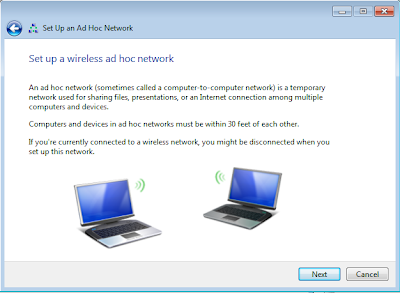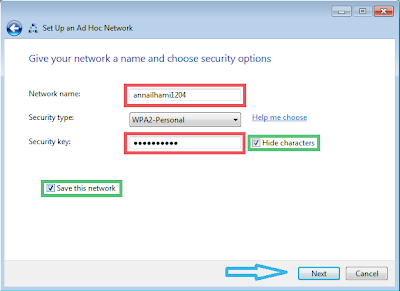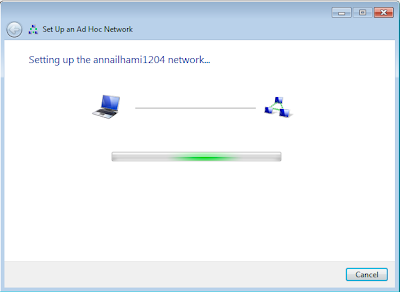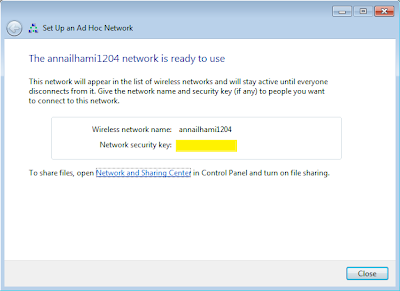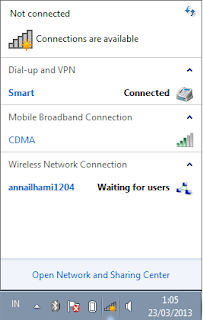[Fatal Error] Could not create output file 'C:\ProgramFiles\Borland\Delphi7\Projects\Project1.exe'
Eitsss, jangan frustasi dulu hanya karena pesan bertuliskan FATAL ERROR. Sebenarnya masalahnya sangat simple. Ternyata fatal error ini muncul karena program aplikasi Delphi 7 tidak bekerja sebagai administrator. Nah langkah-langkah berikut ini adalah cara mengatasinya.
- Kita tutup dulu semua jendela program Delphi 7;
- Lalu buka deh tuh folder C:\Program Files\Borland\Delphi7\Bin
- Cari file application yang bernama delphi32 (biasanya berukuran 533 kB)
- Klik kanan pada file tersebut, pilih Properties, buka tab Compatibility dan beri tanda centang (√) pada kotak Run this program as an administrator, kemudian klik OK
Sekarang coba buat lagi sebuah
program sederhana pada Delphi 7, dan apa yang kalian lihat ?? semua normal kembali kan ? ^_^